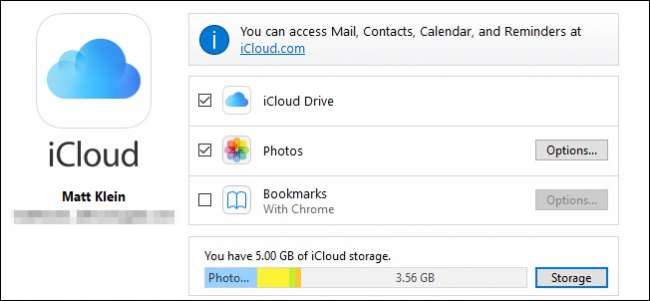
Если у вас есть iPhone, но вы используете компьютер с Windows, то вы получите гораздо большую совместимость, если используете iCloud. К счастью, существует клиент iCloud для Windows, поэтому вы можете синхронизировать свои фотографии и управлять хранилищем iCloud со своего компьютера.

Вы можете использовать клиент iCloud для Windows, чтобы у тебя будут все твои фото, почта, файлы и другая информация доступна не только на вашем iPhone, но и на вашем компьютере с Windows.
Когда ты скачать и установить клиент , вам сначала нужно будет согласиться с лицензионным соглашением.
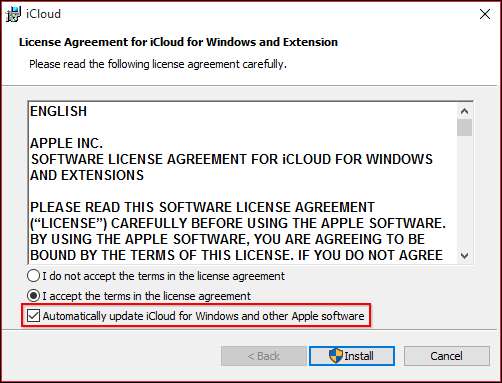
После установки вам нужно будет войти в iCloud со своим Apple ID и паролем.
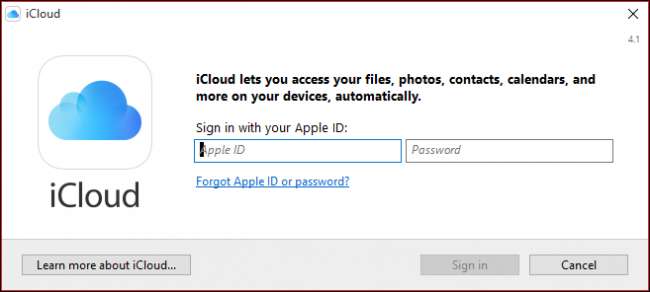
Прежде чем вы сможете продолжить, вам нужно будет подтвердить свою личность. Здесь мы используем наш номер телефона и вводим код, который получаем в текстовом сообщении.
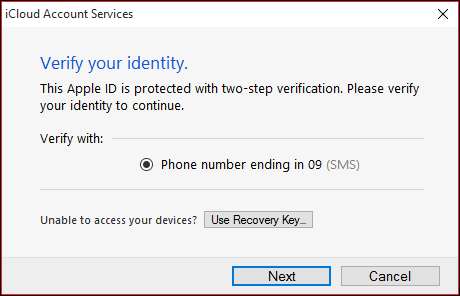
Вы можете получить сообщение о том, что вам нужно восстановить iCloud для Windows для работы с Outlook. Вы можете исправить ошибку немедленно или подождать до следующего раза.
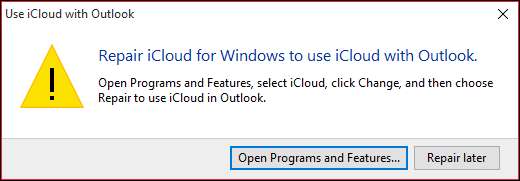
Если вы хотите отправить в Apple диагностические данные и данные об использовании, вы примете это решение здесь.
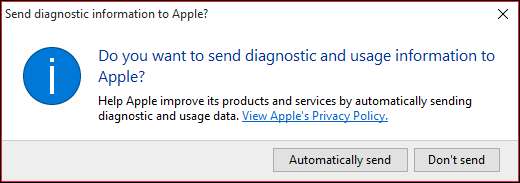
Вот основной интерфейс iCloud для Windows. Вы сможете включить или отключить синхронизацию iCloud Drive и фотографий, установив флажки рядом с ними.
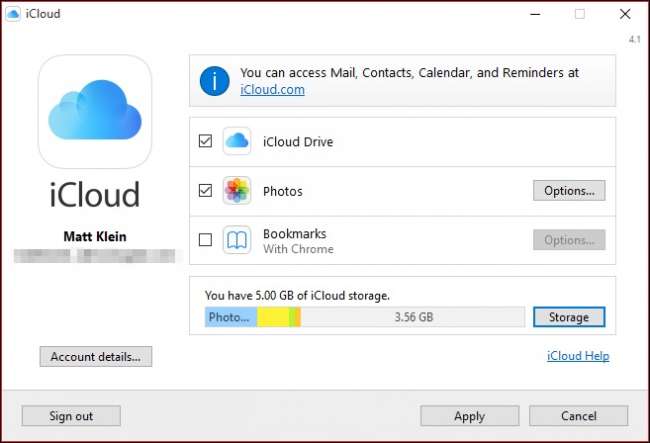
Выберите «Параметры…» рядом с «Фото» и вы можете выбрать, что синхронизировать , а также где на жестком диске находится ваше местоположение фотографий iCloud.
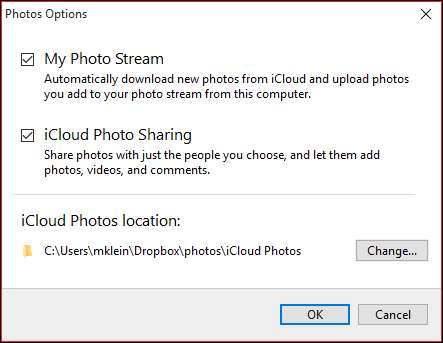
iCloud поместит диск в проводник, что даст вам быстрый доступ к вашим фотографиям iCloud.
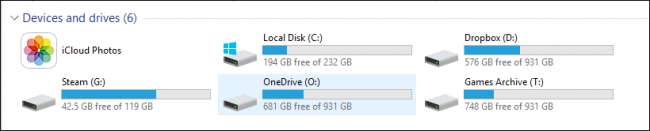
Клиент iCloud для Windows также поместит значок на панель задач для быстрого доступа к iCloud.
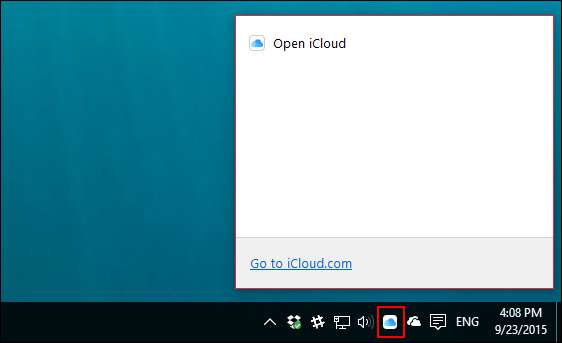
Если вы хотите синхронизировать свои закладки для Internet Explorer, Chrome и Firefox, вы можете сделать это с помощью клиента iCloud для Windows.
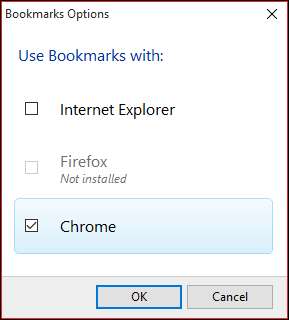
В случае с Chrome вам необходимо сначала установить расширение iCloud Bookmarks для Chrome.
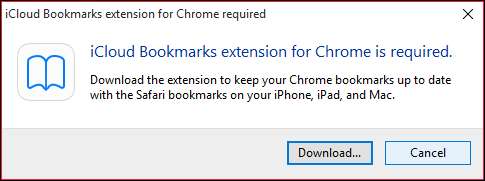
На главном экране интерфейса вы можете нажать кнопку «Сведения об учетной записи…», чтобы управлять своим Apple ID и отказаться от отправки анонимной диагностической информации в Apple.

Нажмите кнопку «Хранилище», чтобы управлять своим хранилищем iCloud. Например, щелкнув «Библиотека фотографий», вы узнаете, сколько фотографий и видео хранится в iCloud и сколько места они занимают.
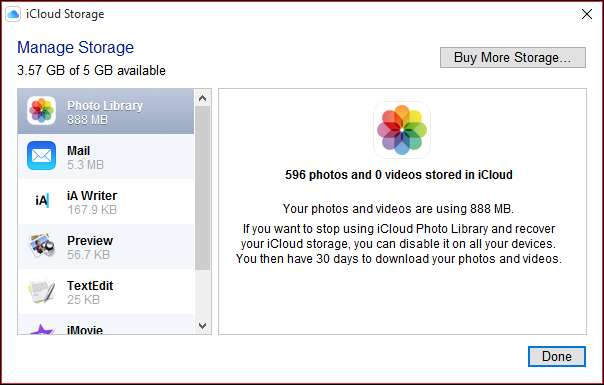
Вы можете управлять другими аспектами, такими как документы, хранящиеся в Preview, которые вы можете удалить, чтобы освободить немного места.
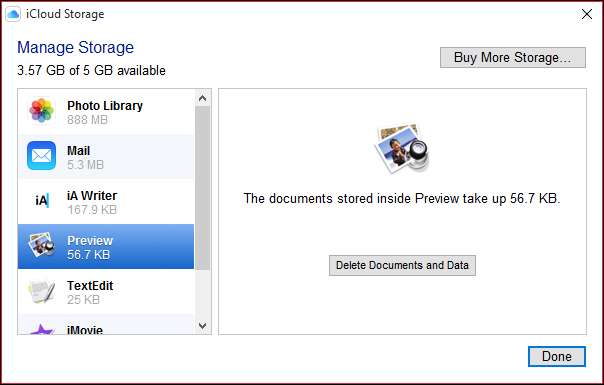
Вы также можете получить доступ к другим аспектам iCloud, таким как календарь, контакты, презентации Keynote и многое другое. Вы найдете все эти ссылки под заголовком «iCloud» в меню «Пуск».
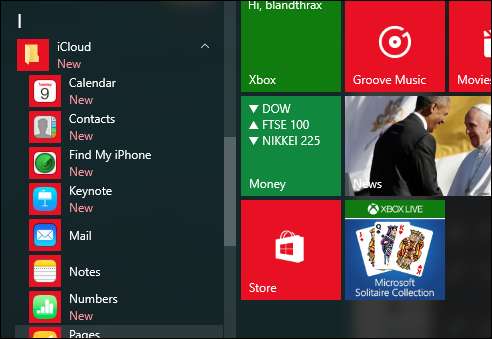
Однако, прежде чем вы сможете получить доступ ко многим из этих элементов, вам снова нужно будет войти в систему из своего браузера.
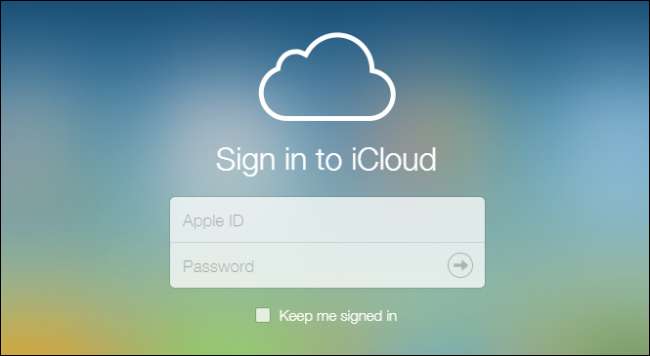
Вы не сможете получить доступ или управлять чем-либо, пока снова не подтвердите свою личность с помощью текстового сообщения.
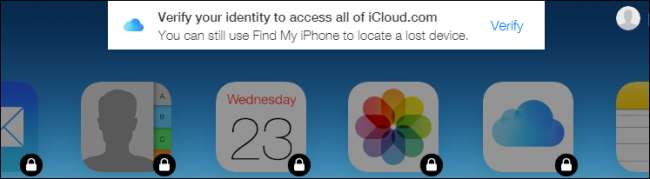
Однако, когда вы подтвердите свою личность, вы сможете увидеть свой календарь, контакты, почту и многое другое.

Очевидно, что использование iPhone с Windows означает, что доступ к iCloud с вашего компьютера является обязательным.
Если вы не используете iPhone, вы, очевидно, можете использовать другие службы хранения, такие как Dropbox или OneDrive, но, как мы уже упоминали, чтобы действительно воспользоваться преимуществами вашего iPhone и iCloud, вы должны иметь возможность получать доступ к ним и управлять ими со своего ПК тоже.
Надеемся, что эта статья была вам полезна. Если у вас есть какие-либо вопросы, которые вы хотели бы задать, или комментарии, которыми вы можете поделиться, оставьте свой отзыв на нашем дискуссионном форуме.






